4.2.4. Шаблон HTML
Шаблон HTML задается в файле c расширением .html в кодировке UTF-8 (без BOM). При создании HTML/CSS шаблона вы можете пользоваться библиотекой Flying Saucer, руководство по ее использованию находится по адресу http://flyingsaucerproject.github.io/flyingsaucer/r8/guide/users-guide-R8.html
Размер страницы, наличие и расположение хэдеров и футеров настраиваются с помощью CSS. Пример отчёта с повторяющимися блоками хэдера и футера доступен в разделе Примеры отчётов.
Существует два способа для размещения данных в шаблоне:
-
Использовать тэги FreeMarker.
-
Использовать шаблонизатор Groovy.
По умолчанию мастер отчётов создает HTML-шаблон с тэгами FreeMarker.
Для переключения между способами используйте переключатель Template type в редакторе шаблонов.
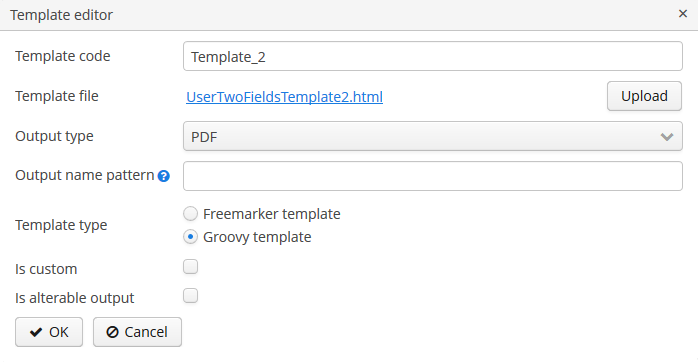
- Шаблонизатор Groovy
-
Шаблон отчёта HTML может быть предварительно обработан как шаблон Groovy с помощью шаблонизатора GStringTemplateEngine.
Шаблонизатор использует стиль JSP скриптов
<% %>и синтаксис выражений<%= %>, или стиль выраженийGString. Переменнаяoutосуществляет вывод в файл, для которого используется шаблон. Таким образом, шаблон может использовать любой код на Groovy, если он правильно определен.GStringTemplateEngineимеет доступ к:-
внешним параметрам отчёта:
BandName.fields.ParamName; -
полосам отчёта:
BandName.bands.ChildBandName; -
полям:
BandName.fields.FieldName.
Для удобства можно использовать переменные:
<% def headerRow = Root.bands.HeaderRow %> <p>Date: ${headerRow.fields.reportDate}</p>Ниже приведен пример шаблона, который выводит отчёт для выбранного пользователя.
<?xml version="1.0" encoding="utf-8"?> <!DOCTYPE html PUBLIC "-//W3C//DTD XHTML 1.1//EN" "http://www.w3.org/TR/xhtml11/DTD/xhtml11.dtd"> <html xmlns="http://www.w3.org/1999/xhtml" xml:lang="ru"> <head> <title> Report User </title> <style type="text/css"> body {font-family: 'Charis SIL', sans-serif;} tbody tr {height:20px; min-height:20px} </style> </head> <body> <% def user = Root.bands.User %> <p>Login: ${user.fields.login.first()}</p> <p>Active: ${user.fields.active.first()}</p> </body> </html>Пример отчёта с использованием Groovy шаблонизатора доступен в разделе Примеры отчётов.
-
- FreeMarker
-
Документация по FreeMarker находится по адресу https://freemarker.apache.org/docs/.
Модель документа FreeMarker имеет следующую структуру:
Band { bands [ bandName : [ band, .. ], .. ] fields [ fieldName : fieldValue, .. ] }Например, для доступа к полю
nameв полосеbandв нулевой строке выборки используйте следующее выражение:Root.bands.band[0].fields.nameДля удобства можно использовать переменные:
<#assign headerRow = Root.bands.Header[0]> <p>Date: ${headerRow.fields.reportDate}</p>Для получения локализованных значений можно использовать функции
getMessage()иgetMainMessage():-
getMessage()используется для получения локализаций enum или, если передано два строковых параметра(msgPack, key), для получения по ключу сообщения из указанного пакета сообщений:${getMessage(order.status)} -
getMainMessage(), в свою очередь, принимает один строковый параметрkeyи ищет по данному ключу сообщение в главном пакете сообщений:${getMessage(outOfStockMessage)}
Пример шаблона для вывода отчёта, состоящего из двух полос:
BookиAuthors, первая из которых выводит название и жанр книги, а вторая – список авторов этой книги:<!doctype html> <html> <head></head> <body> <#assign book = Root.bands.Book[0] /> <#assign authors = Root.bands.Authors /> <p>Name: ${book.fields.name}</p> <p>Genre: ${book.fields.literatureType.name}</p> <table border="1" cellpadding="5" cellspacing="0" width="200"> <thead> <tr> <td>First name</td> <td>Last name</td> </tr> </thead> <tbody> <#list authors as author> <tr> <td>${author.fields.firstName}</td> <td>${author.fields.lastName}</td> </tr> </#list> </tbody> </table> </body> </html>Более сложный пример. Имеем структуру полос следующего вида:
Root { HeaderBand { query = return [[ "name" : "Column1" ],[ "name" : "Column2" ]] } Band1 { query = return [ ["field1" : "Value 11", "field2" : "Value 12"], ["field1" : "Value 21" , "field2" : "Value 22"] ] } Band2 { query = return [[ "header" : "Header1" ], [ "header" : "Header2" ]] SubBand1 { query = return [["header" : 'SubHeader1'] , [ "header" : 'SubHeader2' ]] } } }-
Обращение к полю:
<!doctype html> <html> <head> <title> Simple template </title> </head> <body> <#assign Tree1 = Root.bands.Band2> <h1> Header </h1> <p> ${Tree1[1].bands.SubBand1[0].fields.header} </p> </body> </html> -
Список:
<!doctype html> <html> <head> <title> List </title> </head> <body> <#assign Table1Header = Root.bands.HeaderBand> <#if Table1Header?has_content> <ol> <#list Table1Header as header> <li> ${header.fields.name} </li> </#list> </ol> </#if> </body> </html> -
Таблица:
<!doctype html> <html> <head> <title> Table </title> </head> <body> <#assign Table1Header = Root.bands.HeaderBand> <#assign Table1 = Root.bands.Band1> <table border="1" cellpadding="5" cellspacing="0" width="200"> <thead> <tr> <#list Table1Header as header> <td> ${header.fields.name} </td> </#list> </tr> </thead> <tbody> <#list Table1 as row> <tr> <td> ${row.fields.field1} </td> <td> ${row.fields.field2} </td> </tr> </#list> </tbody> </table> </body> </html> -
Многоуровневый список:
<!doctype html> <html> <head> <title> Multi-level list </title> </head> <body> <#assign Tree1 = Root.bands.Band2> <ul> <#list Tree1 as item> <li> <h2> ${item.fields.header} </h2> <#if item.bands.SubBand1?has_content> <ul> <#list item.bands.SubBand1 as subitem> <li> <h3> ${subitem.fields.header} </h3> </li> </#list> </ul> </#if> </li> </#list> </ul> </body> </html>
-
- Добавление изображений
-
В настоящий момент генератор отчётов CUBA не позволяет вставлять изображения в HTML-отчёты так же, как это реализовано для шаблонов DOCX/XLSX. Тем не менее, изображения можно добавить, используя тег
imgсо ссылкой на изображение в атрибутеsrc. Вставить изображения в HTML-шаблон можно одним из перечисленных ниже способов.-
по URL
Изображения хранятся на сервере Tomcat или другом хостинге. К примеру, для вставки изображения, хранящегося в
deploy\tomcat\webapps\ROOT\images, используется следующий код:
<img src="http://localhost:8080/images/SomeImage.jpg" height="68" width="199" border="0" align="right"/>
-
с использованием Bitmap
Ссылка на изображение в виде байтового массива вставляется в атрибут
src. В этом случае удобно использовать переменные для атрибутов сущностей, являющихся ссылкой наFileDescriptor. СтрокуByteArrayможно вставить в атрибут и напрямую, однако мы не рекомендуем этот подход к использованию:
<img alt="SomePicture.png" src="data:image/png;base64,iVBORw0K ..... AcEP9PwxD0hNKK1FCAAAAAElFTkSuQmCC"/>
-
с использованием специальных префиксов:
-
С помощью префиксов
core://иweb://можно ссылаться на ресурсы изображений из web или core модулей без необходимости жестко кодировать webPort и webContextName в шаблоне. Например, изображение, размещенное в каталогеdeploy\tomcat\webapps\app\VAADIN\imagesможет быть вставлено как:<img src="web://VAADIN/images/SomeImage.jpg" height="68" width="199" border="0" align="right"/> -
Префикс
fs://используется для вставки изображения по идентификатору объекта типаFileDescriptor. Например:<img src="fs://fede432a-4f5d-3bab-71a0-b98133759b0f" height="68" width="199" border="0" align="right"/>
-
-
- Встроенный редактор
-
Вы можете редактировать шаблоны HTML на лету. Встроенный текстовый редактор в окне Template editor позволяет вносить изменения в отчёт без необходимости заново загружать файл шаблона.
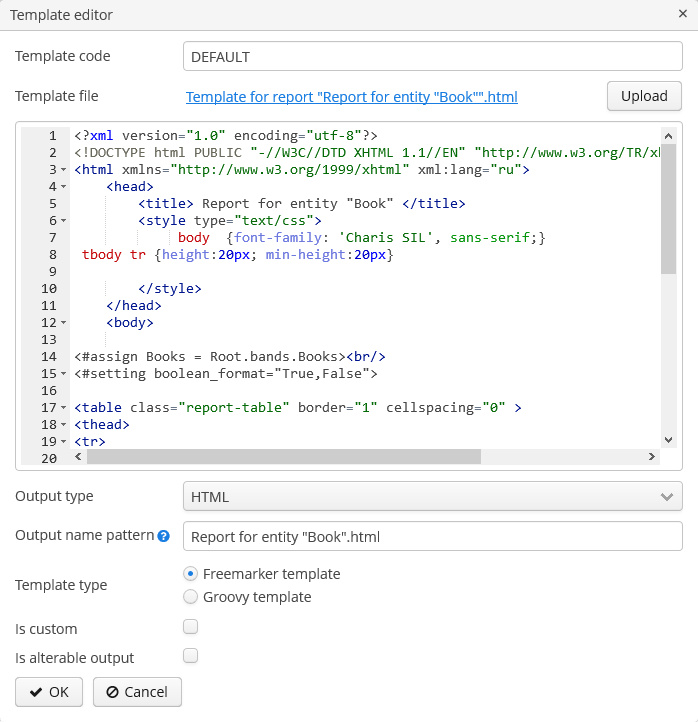 Рисунок 40. Встроенный редактор HTML
Рисунок 40. Встроенный редактор HTML